
发布时间:2016-06-23 16: 58: 33
几何中有很多常用的符号来表示图形之间的关系,像平行相交垂直等这一类的符号是描述图形位置关系的,而还有一种描述图形相似度的,就是相似。所谓相似,从字面上来说就是两个图形长得像不像。一般在几何中,通俗一点来说,两个图形长得一模一样,只是大小比例上有区别,这两个图形就是相似的。当表示两个图形相似时,就要用到相似符号。那么,下面就来介绍MathType相似符号是怎么编辑的。
具体操作步骤如下:
1.以双击桌面上的MathType图标打开MathType公式编辑器,或者按照自己的使用习惯直接在Word中打开也可以,进入到编辑界面之后,进行相应的公式编辑。

2.公式编辑完成后,将光标放在需要相似符号的地方,直接用鼠标点击MathType菜单栏中的“编辑”——“插入符号”命令。

3.在弹出来的“插入符号”对话框中,将“查看”方式设置成“描述”,下拉菜单在输入框尾部,点击黑色的倒三角符号就可以出现下拉菜单了,选择“描述”就可以了。拉动下方符号面板中的滚动条,找到相似符号插入就可以了。
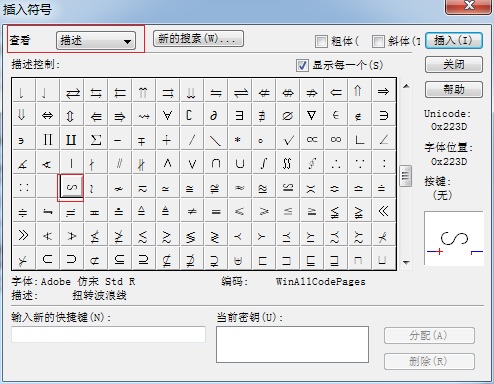
注意:有很多人会搞混淆,把相似符号编辑成了如下图所示的符号。这个符号使用得也非常广泛,在数学物理化学中都有用到,在数学中还有等价于的意思,比如等价无穷小等,但是还管它有多少含义,它都没有“相似”的含义,所以一定要注意了。
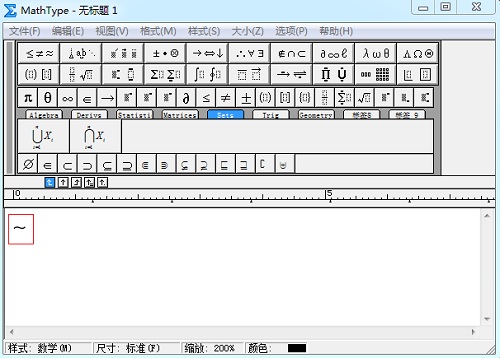
以上内容向大家介绍了MathType相似符号的编辑方法,操作过程也很简单,只要能够在描述的查看方式下查找符号,就能够找到这个相似符号,以及一些类似的符号,很多类似的符号都是排列在一起的,知道其中一个符号的编辑方法以后,其它符号也能按相同的方法编辑出来。MathType几何符号也有很多,只要你仔细找,基本都能找到,比如表示圆的符号。如果想要了解MathType圆符号的编辑方法,具体步骤可以参考教程:表示圆的符号用MathType怎么表示。
展开阅读全文
︾